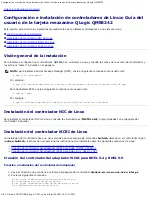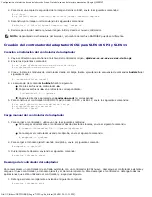Configuración e instalación de controladores para Windows: Guía del usuario de la tarjeta mezzanine QLogic QME8242
file:///T|/htdocs/NETWORK/QLogic/71922/sp/win_di.htm[9/26/2012 4:31:22 PM]
Windows Server 2008
1. Conecte el dispositivo en la ranura adecuada del ordenador según las instrucciones del fabricante del dispositivo.
2. Reinicie o encienda el ordenador.
Al activarse el ordenador, Windows detecta el dispositivo recién instalado y muestra el mensaje "Nuevo hardware
encontrado con Controladora Ethernet". El programa del Asistente para hardware nuevo encontrado comienza por
instalar un controlador de dispositivo para el adaptador recién instalado
3. Haga clic en
No tengo el disco. Mostrar otras opciones
y, a continuación, haga clic en
Buscar software de
controlador en el equipo (avanzado)
.
4. En la ventana para buscar software de controlador:
a. Realice una de las siguientes acciones:
Escriba
A:\
.
Seleccione la carpeta donde se encuentran los archivos extraídos de controladores.
b. Haga clic en
Siguiente
.
Windows muestra el mensaje que informa de que la instalación del controlador para este dispositivo ha finalizado.
5. Para completar el Asistente para hardware nuevo encontrado, haga clic en
Cerrar
.
6. Si el sistema muestra el siguiente aviso, haga clic en
Sí
para reiniciar el ordenador inmediatamente:
Cambio de configuración del sistema. Windows finalizó la instalación de nuevos dispositivos. Debe
reiniciar el equipo para que se aplique la configuración. ¿Desea reiniciar el equipo ahora ?
Actualización del controlador existente
Para instalar una versión actualizada del controlador, siga el procedimiento correspondiente para su versión de Windows.
Windows 2003
1. Inicie el Administrador de dispositivos de la siguiente manera:
a. Haga clic en
Inicio
y, a continuación, haga clic en
Ejecutar
.
b. En el cuadro de diálogo Abrir, escriba
devmgmt.msc
y, a continuación, presione la tecla <Intro>.
2. Utilice la barra de desplazamiento para bajar por la lista de tipos de hardware y, a continuación, haga doble clic en
Controladores SCSI y RAID.
3. En la lista de dispositivos, haga doble clic en
Adaptador QLogic iSCSI
.
4. Seleccione la ficha
Controlador
y, a continuación, haga clic en
Actualizar controlador
para iniciar el Asistente para
actualización de hardware.
5. Seleccione
Instalar desde una lista o ubicación específica(Avanzado)
y, a continuación, haga clic en
Siguiente
.
6. Seleccione
No buscar. Seleccionaré el controlador que se va a instalar
y, a continuación, haga clic en
Siguiente
.
7. Haga clic en
Utilizar disco
y, a continuación, vaya a la carpeta que contiene los archivos extraídos del controlador.
8. Cuando aparezca el cuadro de diálogo Asistente para actualización de hardware/Seleccione un controlador de
dispositivo, haga clic en
Siguiente
.
9. En el Asistente para actualización de hardware: Finalización del Asistente para actualización de hardware, haga clic en
Finalizar
.
Windows Server 2008
Si el controlador ya está instalado y desea instalar una versión actualizada del controlador, siga estos pasos:
1. Inicie el Administrador de dispositivos de la siguiente manera:
a. Haga clic en
Inicio
y, a continuación, haga clic en
Panel de control
.
b. Haga clic en
Hardware y sonido
.
c. Haga clic en
Administrador de dispositivos
.
2. Desplácese por la lista de tipos de hardware y haga doble clic en
Controladora de almacenamiento
.
3. En la lista de dispositivos, haga doble clic en
Adaptador QLogic iSCSI
.
4. Haga clic en la ficha
Controlador
y, a continuación, haga clic en
Actualizar controlador
para iniciar el Asistente para
actualización de hardware.
5. Haga clic en
Buscar software de controlador en el equipo
y, a continuación, haga clic en
Siguiente
.
6. Introduzca la ruta de la carpeta que contiene el controlador extraído y haga clic en
Siguiente
.
7. En la ventana "Windows ha actualizado correctamente el software" haga clic en
Cerrar
.
Содержание QLogic Family of Adapters
Страница 208: ...トラブルシューティング QLogic QME8242 メザニンカードユーザーズガイド file T htdocs NETWORK QLogic 71922 ja trouble htm 9 26 2012 4 28 02 PM ...
Страница 210: ...トラブルシューティング QLogic QME8242 メザニンカードユーザーズガイド file T htdocs NETWORK QLogic 71922 ja trouble htm 9 26 2012 4 28 02 PM ...
Страница 219: ...소개 QLogic QME8242 메자닌 카드 사용 설명서 file T htdocs NETWORK QLogic 71922 ko intro htm 9 26 2012 4 28 13 PM ...
Страница 226: ...문제 해결 QLogic QME8242 메자닌 카드 사용 설명서 file T htdocs NETWORK QLogic 71922 ko trouble htm 9 26 2012 4 28 27 PM ...
Страница 228: ...문제 해결 QLogic QME8242 메자닌 카드 사용 설명서 file T htdocs NETWORK QLogic 71922 ko trouble htm 9 26 2012 4 28 27 PM ...
Страница 237: ...简介 QLogic QME8242 夹层卡用户指南 file T htdocs NETWORK QLogic 71922 cs intro htm 9 26 2012 4 28 51 PM 返回目录页面 ...
Страница 245: ...故障排除 QLogic QME8242 夹层卡用户指南 file T htdocs NETWORK QLogic 71922 cs trouble htm 9 26 2012 4 29 02 PM ...
Страница 247: ...故障排除 QLogic QME8242 夹层卡用户指南 file T htdocs NETWORK QLogic 71922 cs trouble htm 9 26 2012 4 29 02 PM ...
Страница 834: ...配置 iSCSI 启动程序 QLogic QME8242 夹层卡用户指南 file T htdocs NETWORK QLogic 71922 cs initiatr htm 9 26 2012 4 35 58 PM ...
Страница 897: ...iBFT 引导设置 QLogic QME8242 夹层卡用户指南 file T htdocs NETWORK QLogic 71922 cs ibft htm 9 26 2012 4 36 51 PM 返回目录页面 ...